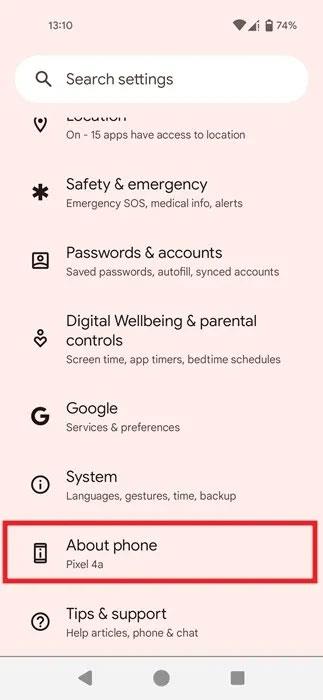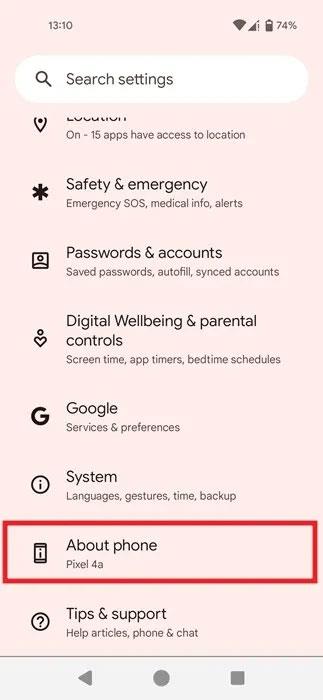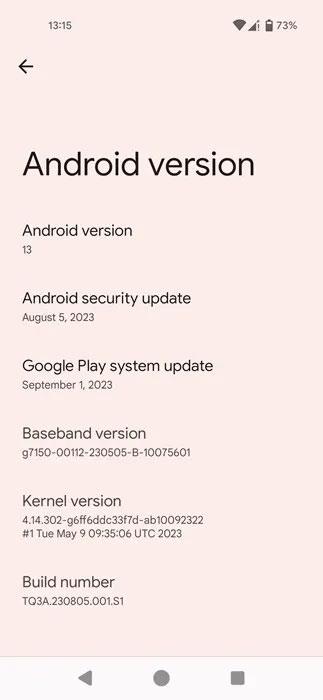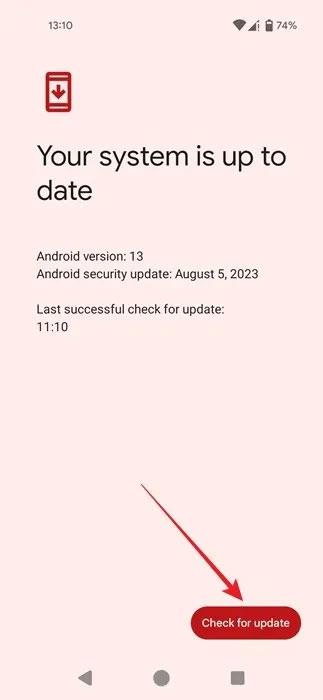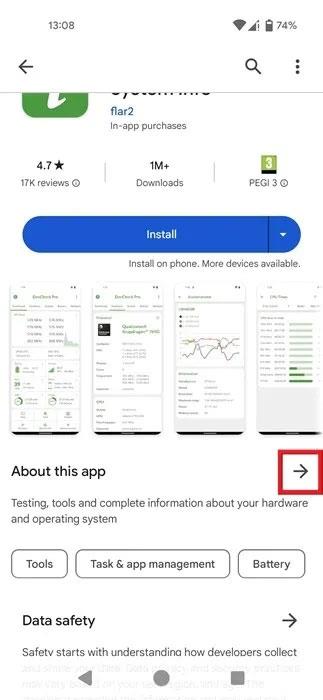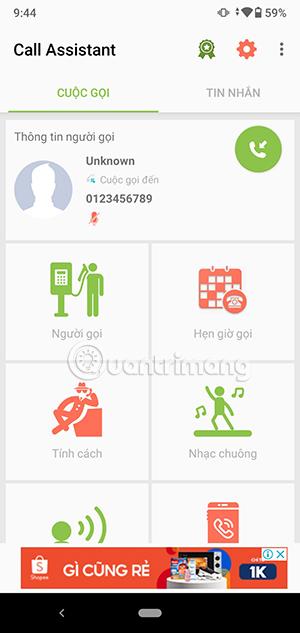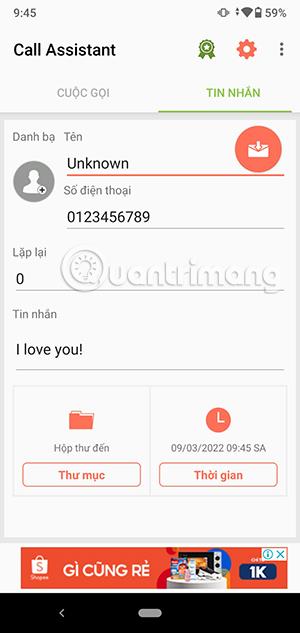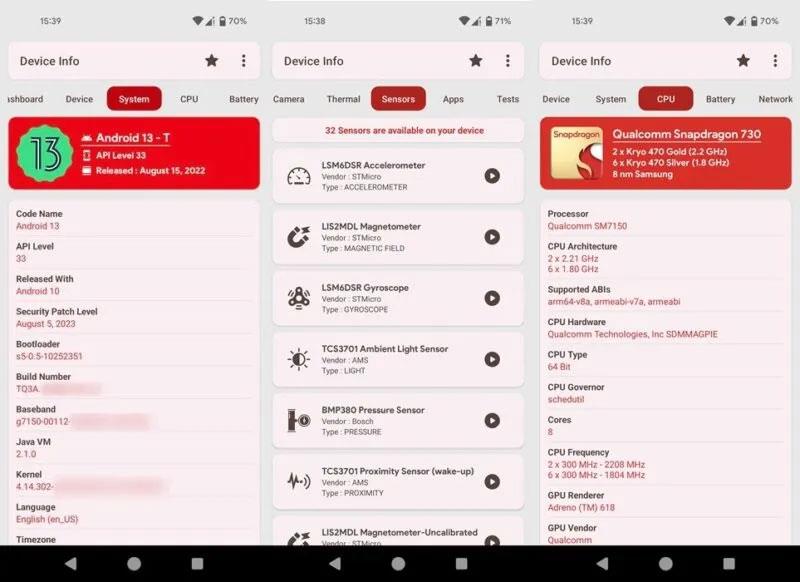Stalo se vám někdy, že jste si stáhli aplikaci a po jejím spuštění jste zjistili, že není kompatibilní s vaším telefonem Android ? Kontrola verze Androidu a dalších specifikací předem vám může pomoci vyhnout se této situaci. Pokud si nejste jisti, jak to udělat, tento příspěvek ukazuje, jak zkontrolovat verzi systému Android a další systémové informace.
Jak zkontrolovat verzi Androidu v telefonu
Chcete-li zkontrolovat, jakou verzi Androidu váš telefon aktuálně používá, budete muset přejít do aplikace Nastavení. Upozorňujeme, že verze Androidu, se kterou byl váš telefon dodán při prvním nákupu, nemusí být stejnou verzí, která je aktuálně aktivní ve vašem zařízení. Před instalací nových aplikací je důležité zkontrolovat aktuální verzi systému Android.
Otevřete v telefonu aplikaci Nastavení. Normálně aplikaci uvidíte na domovské obrazovce, ale pokud ne, přejeďte prstem z horní části zařízení Android dolů a klepněte na ikonu ozubeného kola, která se zobrazí pod přepínačem Rychlé nastavení .
Přejeďte dolů a přejděte do části O telefonu .
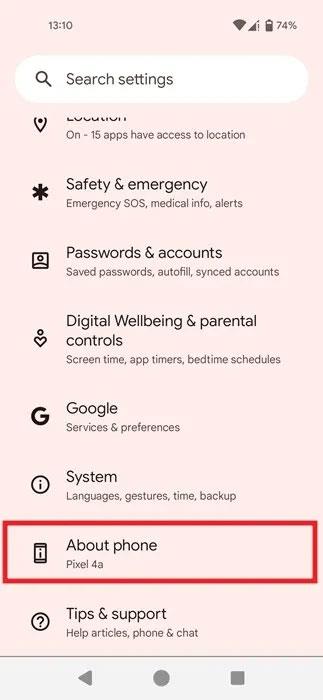
V nastavení Androidu vyberte možnost O telefonu.
Najděte sekci Verze systému Android a zkontrolujte, jakou verzi váš telefon používá. Klepnutím na něj zobrazíte další informace, jako je číslo sestavení aktuální verze nebo kdy váš telefon obdržel nejnovější aktualizaci zabezpečení systému Android. Můžete také vidět verzi vlastního vzhledu, pokud ji váš telefon má (například pokud máte telefon Samsung nebo OnePlus).
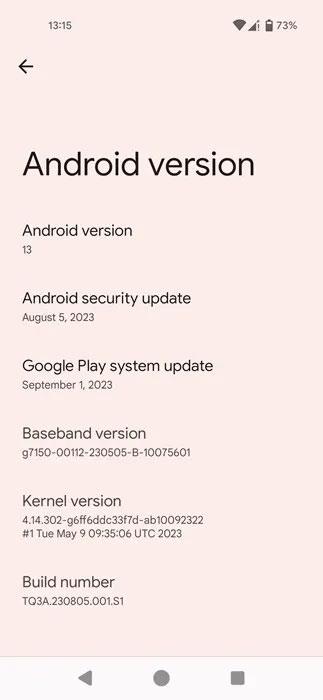
Viz podrobnosti o verzi Androidu.
Chcete-li zkontrolovat, zda jsou pro vaše zařízení k dispozici nějaké nové aktualizace softwaru, vraťte se na stránku Nastavení a klepněte na Systém -> Aktualizace systému . Klepnutím na tlačítko Zkontrolovat aktualizaci zjistíte, zda můžete aktualizovat verzi softwaru. Pokud existuje aktualizace čekající na vyřízení, článek doporučuje její okamžitou instalaci.
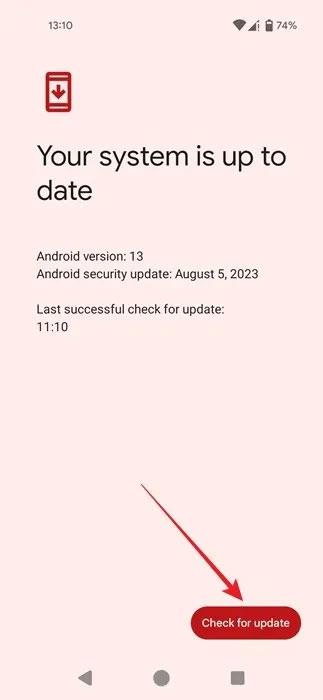
Zkontrolujte aktualizace ručně v systému Android.
Zkontrolujte kompatibilitu aplikací
Nyní, když znáte verzi systému Android spuštěnou na vašem zařízení, zkontrolujte, zda je aplikace, kterou se chystáte nainstalovat, kompatibilní s vaším systémem.
Najděte aplikaci v Obchodě Google Play, přejděte na O této aplikaci a klepněte na ikonu -> .
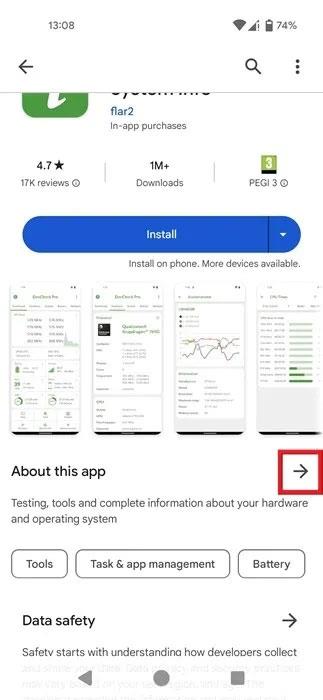
Klikněte na šipku v části O této aplikaci v Obchodě Google Play.
Přejeďte dolů do části Informace o aplikaci a zaškrtněte Požadovaný operační systém , abyste se ujistili, že je aplikace kompatibilní s vaším zařízením.
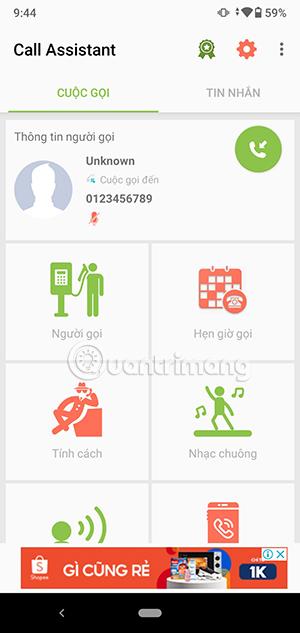
Zaškrtněte pole Požadovaný operační systém na stránce s informacemi o aplikaci v Obchodě Google Play.
Jak zkontrolovat model telefonu a další specifikace
Pokud z nějakého důvodu potřebujete další informace o svém telefonu, získejte k nim přístup jedním z následujících způsobů.
Přes Nastavení
Otevřete Nastavení -> O telefonu a vyhledejte sekci Model , kde můžete zkontrolovat model zařízení. Můžete také zobrazit informace o sériovém čísle telefonu a verzi hardwaru.
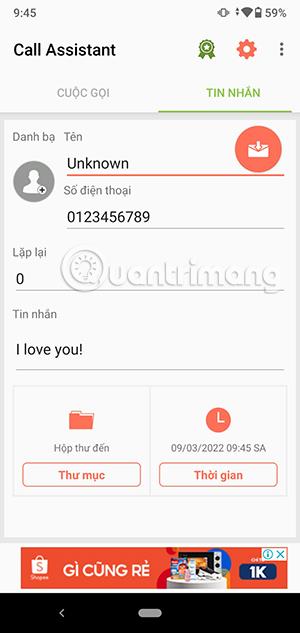
Podrobnosti o modelu v nastavení systému Android.
Můžete také zkontrolovat část IMEI a zobrazit číslo IMEI zařízení. Toto je zkratka pro International Mobile Station Equipment Identity a číslo se používá k identifikaci jednotlivých zařízení v mobilní síti. Znalost čísla IMEI vašeho telefonu může být nezbytná pro různé účely, jako je sledování ztraceného nebo odcizeného telefonu nebo zabránění zařízení v přístupu k síti, pokud je nahlášeno jako odcizené. Můžete jej také potřebovat pro záruční a servisní záležitosti.
Číslo IMEI telefonu se zobrazuje v nastavení systému Android.
Měli bychom také poznamenat, že v závislosti na vašem modelu Android může část O telefonu obsahovat informace o specifikacích telefonu, včetně CPU, RAM a podrobností o displeji.
Zobrazte specifikace svého telefonu v části O telefonu v nastavení systému Android.
Používejte aplikace třetích stran
Pokud nechcete používat aplikaci Nastavení nebo nevidíte specifikace svého zařízení, můžete si nainstalovat aplikaci třetí strany a zpřístupnit tyto informace na jednom místě.
Například Device Info je aplikace, která poskytuje komplexní přehled o vašem zařízení. Díky přístupnému rozhraní poskytuje systémové informace uspořádané podle kategorií, jako jsou:
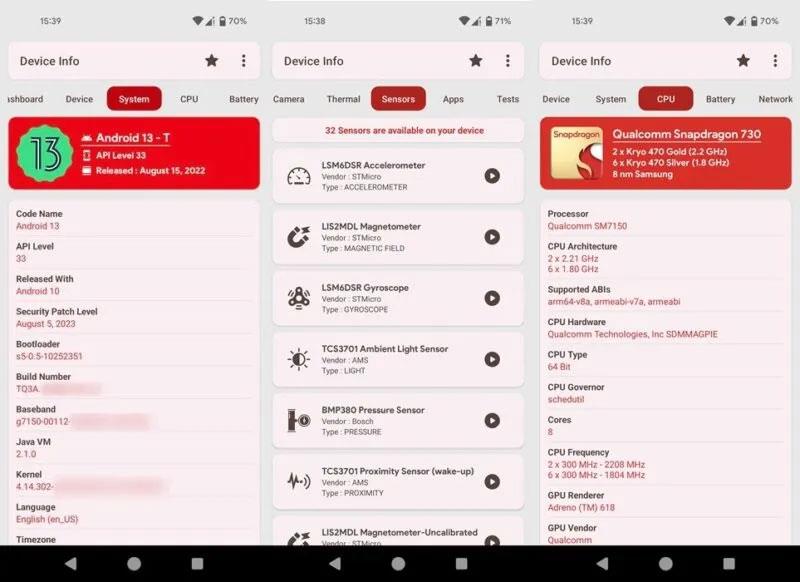
Přehled rozhraní aplikace Informace o zařízení.
- Zařízení – zahrnuje model, výrobce, desku, hardware, ID zařízení, informace o otisku sestavení atd.
- Systém – zahrnuje verzi Androidu, úroveň API, bootloader, číslo sestavení, informace o jádře atd.
- CPU – uvádí podrobnosti o procesoru, architekturu CPU, jádra, frekvence CPU, informace o vykreslování GPU atd.
- Síť – poskytuje informace o IP adrese, bráně, masce podsítě atd.
- Senzory – zobrazuje informace o všech senzorech v telefonu, včetně akcelerometru, gyroskopu, senzoru přiblížení atd.
Tato aplikace také poskytuje data o fotoaparátu telefonu, baterii, teplotě, aplikacích atd. Informace o paměti RAM jsou k dispozici na hlavní obrazovce ( Dashboard ). Umožňuje vám dokonce spouštět testy na Androidu, abyste vyhodnotili přesnost některých jeho funkcí, jako je světelný senzor, akcelerometr nebo Bluetooth .
Pokud se vám z nějakého důvodu nelíbí informace o zařízení, můžete vyzkoušet další aplikace, například Inware a CPU-Z . Všechny zmíněné aplikace jsou ke stažení a instalaci zdarma, ale Device Info a CPU-Z obsahují reklamy, které lze odstranit pouze darem.
Zkontrolujte online
Pokud si do zařízení Android nechcete instalovat další aplikaci, můžete všechny tyto informace zobrazit online.
Možná budete chtít nejprve vyhledat na oficiálních stránkách výrobce telefonu podrobné informace o telefonu.
Pokud například vlastníte Pixel 8 a chcete mít přístup ke všem datům souvisejícím s jeho specifikacemi, navštivte oficiální stránku obchodu Google . Informace jako IMEI však nejsou k dispozici, protože tyto informace jsou specifické pro vaše jednotlivé zařízení.
V závislosti na výrobci může stránka produktu obsahovat více či méně informací. Pokud nejste spokojeni s údaji na oficiální stránce telefonu, podívejte se do databáze GSM Arena, kde najdete úplný seznam specifikací. To zahrnuje data, jako jsou informace o hardwaru a senzorech, a také verzi systému Android, se kterou bylo zařízení původně nainstalováno.